
Smartfony stały się ważnymi narzędziami do produktywności i nic nie oznacza, że więcej niż użycie Wiele aplikacji na raz . Wszystkie urządzenia z systemem Android obsługują możliwość uruchamiania aplikacji obok siebie w trybie podzielonym ekranu. Pokażemy ci, jak.
Podobnie jak w wielu rzeczach w świecie Android, proces ten będzie wyglądać nieco inaczej w zależności od wersji systemu operacyjnego i producenta telefonu. Ogólnie rzecz biorąc, kroki powinny być jednak ładne.
ZWIĄZANE Z: Jak zatrzasnąć okna na niestandardowe regiony ekranowe w systemie Windows 10
Nie musisz niczego włączać przed użyciem trybu podzielonego ekranu. Pierwszym krokiem jest otwarcie menu recent. Jest to ekran, który pokazuje listę ostatnio otwartych aplikacji. Czasami nazywany jest "przeglądem" lub "wielozadaniowym".
Jeśli używasz nawigacji gestu, przesuń się z dna ekranu i przytrzymaj palec na środku, aby uzyskać podzielony sekundę. Jeśli korzystasz z trzech przycisków paska nawigacji, dotknij przycisku recent.
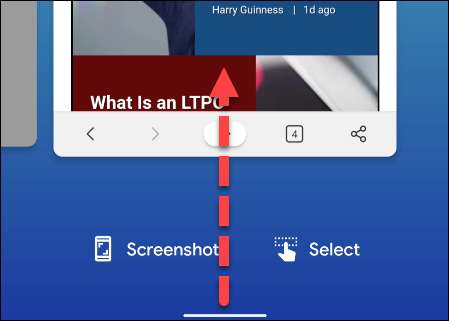
Następnie znajdź aplikację, którą chcesz umieścić w górnej połowie ekranu. Dotknij ikony aplikacji na górze okna podglądu.

Wybierz "Podziel ekran" z menu. Może być również wymieniony jako "otwarty w widoku ekranu podzielonego".
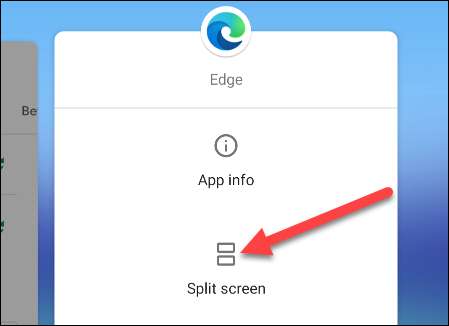
Ta aplikacja zostanie teraz popychana na górę ekranu. Ostatnie aplikacje pojawią się pod spodem i możesz wybrać jeden, aby umieścić go w dolnej połowie wyświetlacza.
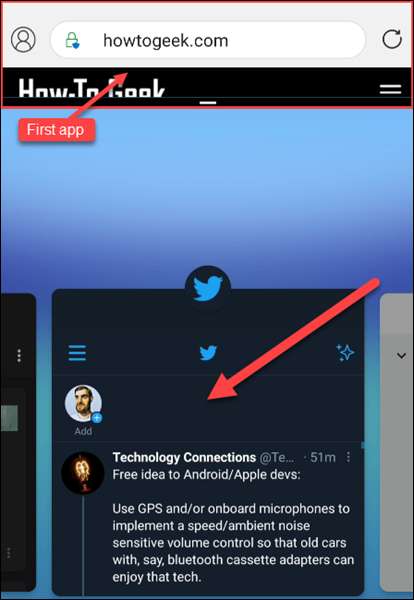
Dwie aplikacje będą teraz równie dobrane, aby podzielić ekran. Stąd można przesunąć rozdzielacz, aby dostosować rozmiar aplikacji.
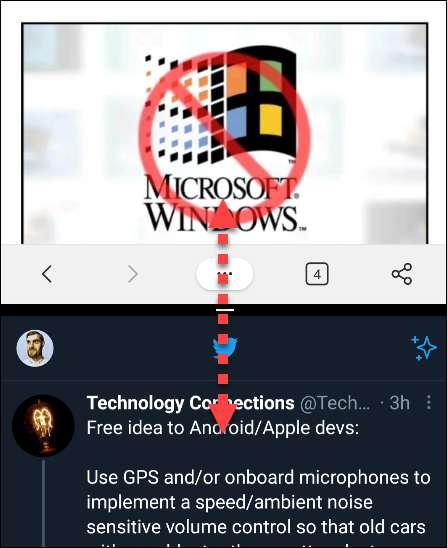
Górna połowa jest mniej lub bardziej utknęła na górze, ale można użyć menu recent, aby wyłączyć dolną aplikację lub nawet przejść do ekranu głównego, aby uruchomić inną aplikację.

Wreszcie, aby zamknąć tryb podzielonego ekranu, możesz po prostu przeciągnąć rozdzielacz do góry lub w dół do krawędzi ekranu.
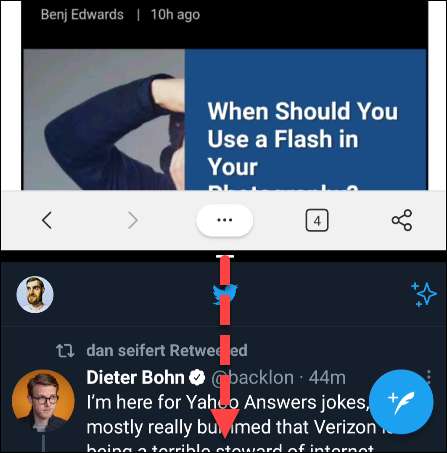
Gratulacje! Jesteś teraz kreatorem wydajności! Należy pamiętać, że nie wszystkie aplikacje obsługują tryb podzielony na ekranie. Na przykład Instagram jest popularną aplikacją na Androida, która nie działa w trybie podzielonym ekranem. Twoje wyniki mogą się różnić.
ZWIĄZANE Z: Jak blokować aplikacje do ekranu na Androidzie







